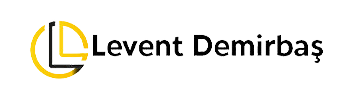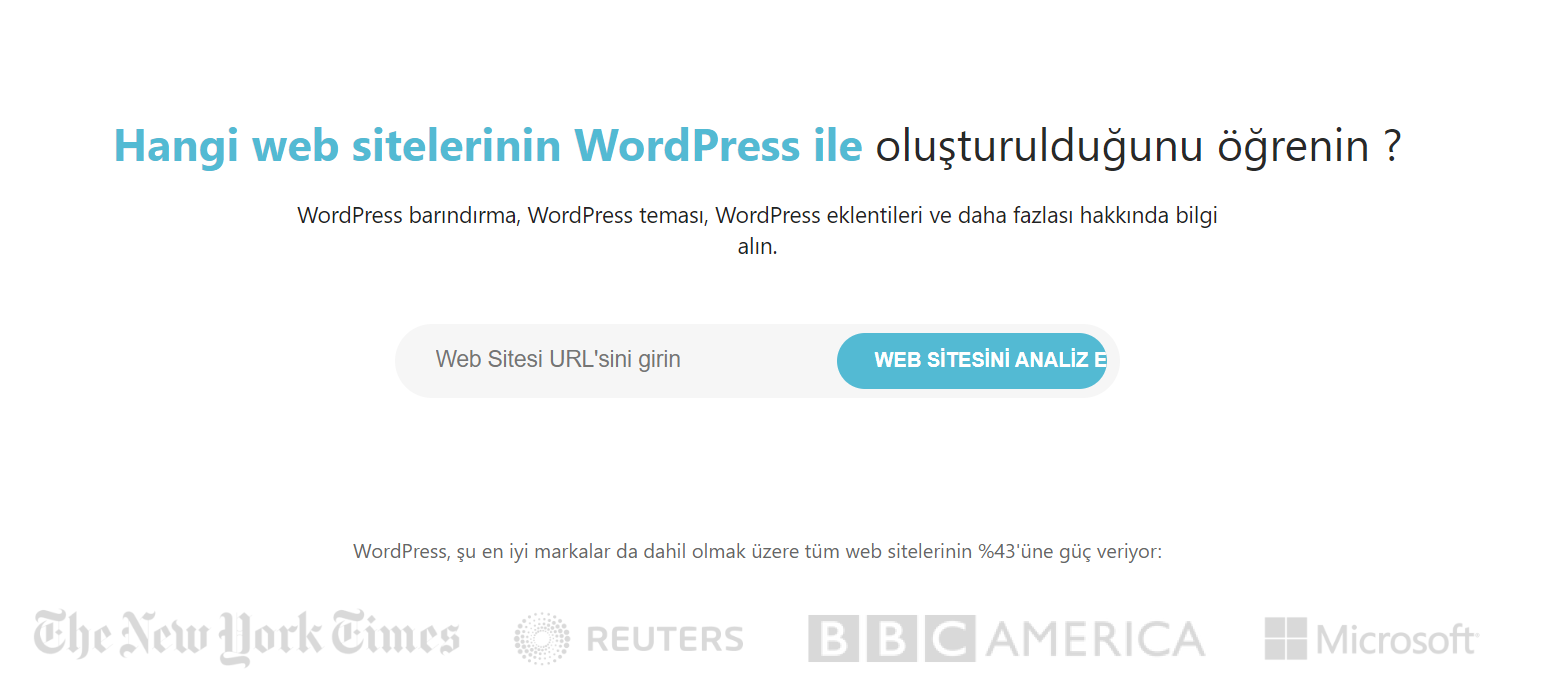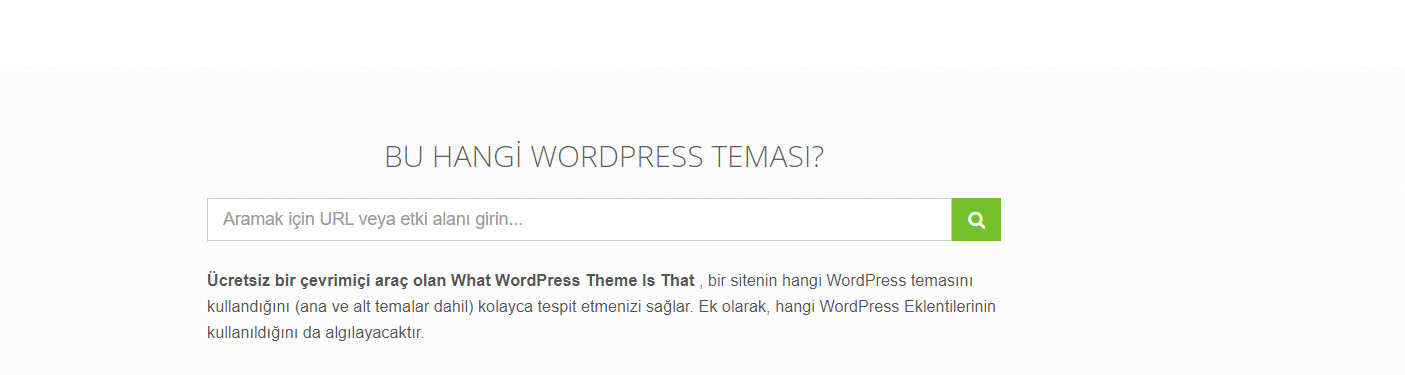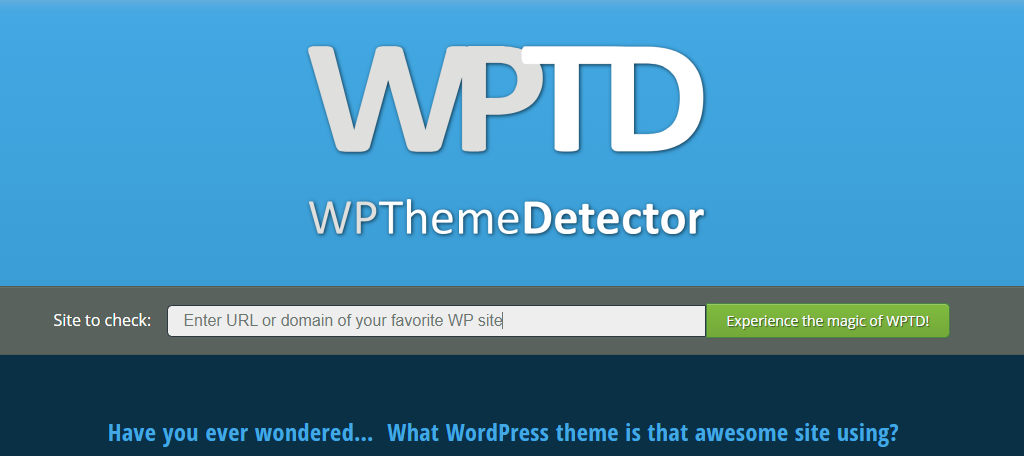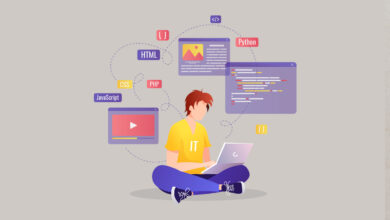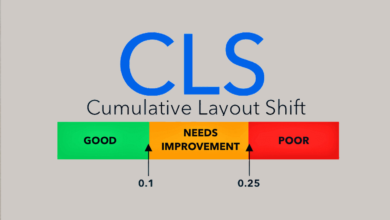WordPress Tema Adı Nasıl Öğrenilir?

Hala web siteniz için mükemmel WordPress temasını seçme sürecinde misiniz? Öyleyse, bu seçimi yapmanın en iyi yollarından biri. WordPress üzerine kurulu diğer web sitelerini ziyaret etmek ve hangi temaları kullandıklarını görmektir. Binlerce tema mevcuttur. Bazıları ücretsiz ve bazıları ücretlidir.
Tabii ki, çoğu web geliştiricisi, renkleri değiştirmek veya widget eklemek gibi temalarda bazı değişiklikler yapacaktır, bu da temaya baktığınızda temayı tanımlamayı çok zorlaştırabilir.
Neyse ki, bir temayı tanımlamayı oldukça basit hale getirmek için kullanabileceğiniz bazı araçlar var.
Aynı Temayı Kullanmak Yanlış mı?
Kesinlikle hayır!
Halihazırda WordPress ile oluşturulmuş milyonlarca web sitesi var ve yalnızca binlerce tema var. Aynı temaya sahip birkaç web sitesinden fazlasının olacağını görmek için matematikçi olmaya gerek yok.
Daha da önemlisi temaya ne yaptığınızdır çünkü aynı tema farklı bir web geliştiricisinin elinde çok farklı görünebilir. Benzer bir web sitesinin de web siteniz için mükemmel bir temaya sahip olması da oldukça olasıdır.
Elbette, kendi özel temanızı oluşturmak için bazı çevrimiçi araçları ve hizmetleri de kullanabilirsiniz. Çok popüler bir WordPress sayfa oluşturucu, Beaver Builder’dır. Ve amacınız mümkün olduğunca benzersiz olmaksa, o zaman kesinlikle seçilecek yol budur.
Bunun ücretsiz bir ürün olmadığını ve aralarından seçim yapabileceğiniz ve değiştirebileceğiniz pek çok ücretsiz tema olduğunu, ancak seçimin size ait olduğunu unutmayın. Bakabileceğiniz bir diğer öğe de Elementor. Bu, form sürükle ve bırak oluşturmaya izin veren başka bir sağlam sayfa oluşturucudur.
Bugün, bir web sitesinin WordPress platformunda hangi temayı kullandığını nasıl keşfedebileceğinizi göstereceğim.
Bir Sitenin Hangi WordPress Temasını Kullandığını Nasıl Keşfedebilirsiniz?
1. Seçenek: IsItWP.com’u kullanın
Bir sitenin hangi WordPress temasını kullandığını öğrenmek istediğinizde bulabileceğiniz en iyi araç isitwp.com’dur. Isitwp.com, bir alanın hangi temayı kullandığını söyleyen bir WordPress tema algılayıcısıdır.
Bu, temayı belirli bir web sitesinde keşfetmeyi çok önemsiz bir görev haline getirir. Bazen araç yeterli değildir ve bunu anlamak için bazı manuel dedektiflik çalışmaları yapmanız gerekecektir.
En kolay yoldan başlayalım. Öncelikle, temasını keşfedeceğiniz bir hedef web sitesine ihtiyacınız olacak. Kullanmak istediğiniz temaya sahip bir web sitesi bulana kadar İnternet’te arama yapın.
IsItwp.com’a gidin. Web sitesine girdikten sonra, metin kutusuna alan adını girin ve “Web Sitesini Analiz Et” düğmesini tıklayın.
IsItwp, size yalnızca web sitesinin kullandığı temayı değil, aynı zamanda eklentileri de gösterir. Bir WordPress web sitesi olduğu sürece, web sitesinin kullandığı her şeyin ayrıntılı bir raporunu alacaksınız.
Bu bir WordPress web sitesi değilse, web sitesinin WordPress kullanmadığını belirten bir mesaj alırsınız. Şimdi bunun her seferinde işe yaramamasının nedeni, web geliştiricilerinin temanın adını değiştirebilmesidir.
Bu da aracın kafasını karıştırır. Böyle bir durumda, Sayfa Kaynağı bilgilerinin manuel olarak incelenmesi gerekir.
2. Seçenek: Hangi WordPress Temasını Kullanın?
What WordPress Theme is That, bir WordPress web sitesinde hangi temanın kullanıldığını görmenizi sağlayan başka bir web sitesi aracıdır. Yukarıdaki araç gibi, size sitede hangi eklentilerin kullanıldığına dair bir özet de verecektir.
Tek yapmanız gereken web sitesine gitmek ve arama alanına bir URL girmek. Yeşil “Ara” simgesine tıklayın ve program, söz konusu sitede kullanılan tüm eklentilerle birlikte bir tema adı ve ayrıntıları döndürecektir.
Bu araç hem üst hem de alt tema adlarını gösterecektir. Kullanımı ücretsizdir, bu nedenle istediğiniz kadar web sitesi URL’si arayın.
Seçenek 3: WPThemeDetector
Bir web sitesinin hangi temayı kullandığını kontrol etmek için kullanılabilecek bir başka mükemmel araç da WPThemeDetector.com’dur. Son ikisine benzer şekilde, belirli bir web sitesinde hangi temanın kullanıldığını bulmaya adanmış başka bir web sitesidir.
Açıklanan bilgiler, şu anda kullanımda olan temayı, tema sürümünü ve açıklamasını ve temanın popülaritesine ilişkin istatistikleri içerir. Ayrıca algılayabildiği bazı eklentileri ve ilgili bilgilerini de gösterir.
Ve diğerleri gibi, aracın kullanımı tamamen ücretsizdir, böylece potansiyel temaların bir listesini oluşturmaya yardımcı olmak için istediğiniz kadar web sitesine göz atabilirsiniz.
4. Seçenek: Sayfa Kaynağını Görüntüle
Kod bilgisine sahip olmasanız bile bilgileri bulmak çok kolaydır. İstediğiniz web sitesine gidin ve sayfayı sağ tıklayın ve “Sayfa Kaynağını Görüntüle” seçeneğini seçin.
Not: Web sitesi, hemen hemen her büyük web sitesinin kullandığı özel bir tema kullanıyorsa, bunu belirlemenin bir yolu olmadığını unutmayın.
Temanızı Özelleştirin
Daha önce de söylediğim gibi, herkesin benzersiz bir web sitesine sahip olamayacak kadar çok web sitesi var. Bu nedenle, web sitesini özelleştirmeniz gerekir.
Beni yanlış anlamayın, bazen bir tema kutudan çıkar çıkmaz harika görünür ve siz bu estetiği korumak isteyebilirsiniz, ancak diğer binlerce web sitesi aynı şekilde hissedebilir. Web sitenizin benzersiz olduğundan emin olmak, iyi görünmesini sağlamak kadar önemlidir.
Bunu çeşitli şekillerde başarabilirsiniz; en yaygın üçü, kenar çubuğunuza veya altbilgi alanlarınıza widget eklemek, belirli alanların görünümünü değiştirmek. İçin Özel CSS kodunu kullanmak veya tema içinde mümkün olmayan sayfalar oluşturmak için bir sayfa oluşturucu eklentisi kullanmaktır. .
Gerçekte, ciddi web siteleri, web sitelerinin harika görünmesini sağlamak için tüm bunları yapacaktır.
Sonuç
WordPress’in o kadar çok teması var ki hangilerinin kullanılacağını veya hangilerinin kullanıldığını anlamak zor olabilir. Bir siteye uğrarsanız ve temayı beğendiyseniz, artık hangisinin kurulu olduğunu bulmak için gereken araçlara sahipsiniz.
Oradan, çevrimiçi arama yapabilir ve aynı temayı nasıl edinip size ait hale getirebileceğinizi öğrenebilirsiniz. Unutmayın, aynı temayı kullanmak sorun değil, ancak kesinlikle farklı bir şekilde tasarlamak ve web sitenize özgü hale getirmek istiyorsunuz.
Umarım bu makale, dört harika araçtan herhangi biriyle hangi WordPress temasının kullanıldığını bulmanın ne kadar kolay olduğunu size göstermiştir. Umarız yukarıdaki öneriler sizin için tema bulmayı çok daha kolaylaştırır.
Hangi seçeneği kullandınız? Özel bir temanın web sitenizin kullanmasını isteyeceğiniz bir şey olduğunu düşünüyor musunuz?
Sıkça Sorulan Sorular
Bir Web Sitesinin WordPress Olduğunu Nasıl Anlarsınız?
Herhangi bir sayfaya sağ tıklayıp Kaynağı Görüntüle seçeneğini seçerseniz, web sitesinin kaynak kodunu inceleyebilirsiniz. Kaynak kodun içine girdikten sonra, WordPress veya wp-content terimlerini arayın. Web sitesi sahibinin adları değiştirmiş olması mümkündür, ancak vakaların %99'unda bu işe yarayacaktır.
Tema Varsayılandan Çok Farklı Görünüyorsa Ne Olur?
Çoğu geliştirici, temalarını farklı pencere öğesi türleri, menü tasarımı ile özelleştirir ve çeşitli özel CSS kodları ekler. Tema çok farklı görünüyorsa, sahibi onu özelleştirdiğindendir. Deneyim olmadan tam olarak ne yaptıklarını anlamaya çalışmak zor olabilir.
Bir WordPress Temasını Yayına Girmeden Nasıl Test Edebilirim?
Bunu yapmanın en iyi yollarından biri, web sitenizi test için bir alt etki alanına klonlamaktır. Bu, canlı sayfaları etkilemeden web sitenizin nasıl görüneceğini görmenizi sağlar. Değişiklikleri yaptıktan ve memnun kaldıktan sonra web sitenize geri dönebilir ve canlı siteye uygulayabilirsiniz.
Bir Sayfa Oluşturucu Kullanılıp Kullanılmadığını Anlayabilir misiniz?
WordPress, onlarsız mümkün olmayan benzersiz sayfalar oluşturmak için sayfa oluşturucuları kullanmanıza da olanak tanır. Bir sayfa oluşturucu kullanılıp kullanılmadığını anlamak mümkün olsa da, çok fazla çalışma ve kodlama bilgisi gerektirir. Ayrıca her sayfa oluşturucu için farklı bir süreçtir. Bir sayfa sitenin geri kalanından çok farklı görünüyorsa, muhtemelen bir sayfa oluşturucu kullanmışlardır.